Orientação sobre firewall
A aplicação RemotePC foi concebida para ser compatível com a firewall. Na maioria dos casos, basta autorizar os avisos da firewall relacionados com a aplicação RemotePC durante a instalação.
Caso seja necessário configurar manualmente as permissões da firewall, permita os seguintes números de porta TCP e executáveis.
| Endereço do servidor | : | *.remotepc.com |
| Número do porto | : | 443 |
| Executáveis para o sistema operativo Windows | : | RemotePCUI.exe RemotePCDesktop.exe RemotePCService.exe RPCFTViewer.exe RPCFTHost.exe RPCCoreViewer.exe RPCUtilityHost.exe RPCDownloader.exe RPCFirewall.exe RPCUtilityViewer.exe RPCPrinterDownloader.exe RemotePCLauncher.exe RPCViewerUI.exe PreUninstall.exe |
| Executáveis para Mac OS | ||
| Plano do consumidor/SOHO e da equipa | : | RemotePCSuite Transferência de ficheiros Transferência de ficheiros do anfitrião HostUtilityTransfer RemotePCDesktop RemotePCView RPCVersionUpdate ViewerUtilityTransfer RemoteDPCService RemotePCHelper |
| Plano Empresarial (Visualizador) | : | RemotePCViewer RemotePCView Transferência de ficheiros ViewerUtilityTransfer |
| Plano Empresarial (Anfitrião) | : | RemotePCHost Transferência de ficheiros do anfitrião HostUtilityTransfer AnfitriãoPCDesktopHost RemoteDPCServiceHost RemotePCHelperHost RPCVersionUpdate |
Configuração da firewall para problemas de rede
Uma firewall pode estar a bloquear a ligação de rede. Experimente os passos de resolução de problemas abaixo para verificar se funciona.
Janelas
- Desativar a firewall.
- Vá a "Firewall & Network Protection" (Firewall e proteção de rede) > Clique em "Domain Network" (Rede de domínio) > Desactive a "Windows Defender Firewall" (Firewall do Windows Defender).
- Vá a "Firewall & Network Protection" (Firewall e proteção de rede) > Clique em "Private Network" (Rede privada) > Desactive a "Windows Defender Firewall" (Firewall do Windows Defender).
- Vá a "Firewall & Network Protection" (Firewall e proteção de rede) > Clique em "Public Network" (Rede pública) > Desactive a "Windows Defender Firewall" (Firewall do Windows Defender).
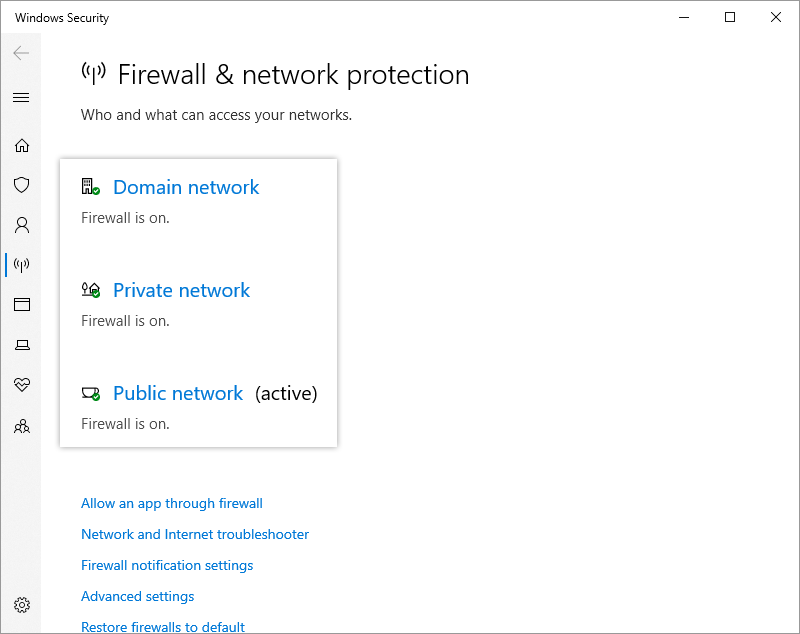
- Permitir ligações de entrada na firewall do Windows.
- Aceda a "Firewall do Windows Defender com segurança avançada" > "Acções" > "Propriedades" > "Perfil de domínio" > "Ligações de entrada", seleccione "Permitir" na lista pendente e clique em "Aplicar".
- Aceda a "Firewall do Windows Defender com segurança avançada" > "Acções" > "Propriedades" > "Perfil privado" > "Ligações de entrada", seleccione "Permitir" na lista pendente e clique em "Aplicar".
- Aceda a 'Windows defender firewall with advanced security' > 'Actions' > 'Properties' > 'Public Profile' > 'Inbound connections', seleccione 'Allow' na lista pendente e clique em 'Apply'.
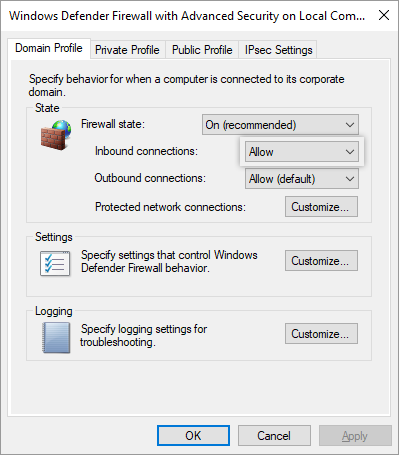
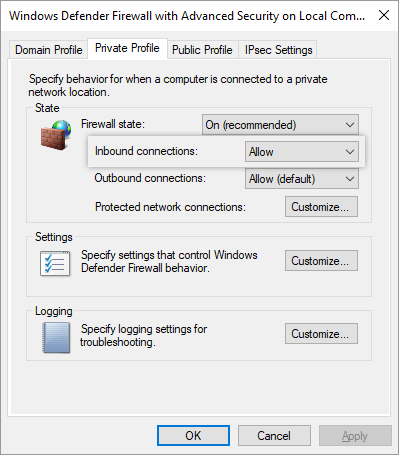
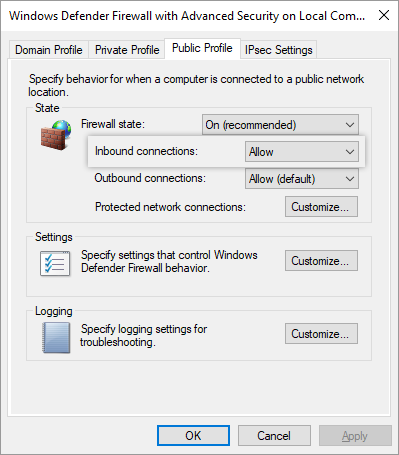
Para XP e Vista
- Vá a "Painel de controlo" > "Ligações de rede e Internet" > "Firewall do Windows" e certifique-se de que a opção "Não permitir excepções" ou "Bloquear ligações de entrada" está desmarcada.
- Aceda ao separador "Excepções" e adicione os ficheiros listados na secção Orientação da Firewall.
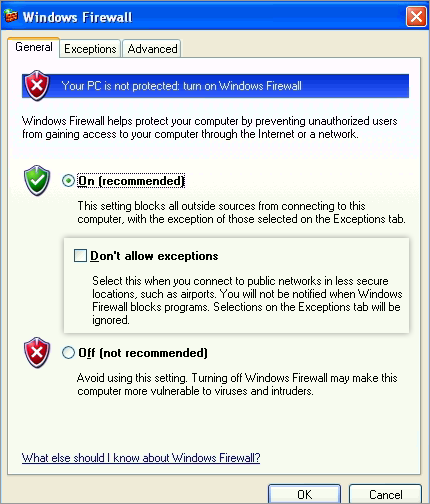
MAC
- Desativar a firewall.
- Se precisar de manter a firewall activada, siga os passos abaixo:
- "Preferências do sistema" > "Segurança e privacidade" > "Ativar a firewall" > "Opções da firewall...".
- Desmarque a opção "Bloquear todas as ligações de entrada".
- Seleccione a caixa de verificação "Permitir automaticamente que o software assinado receba ligações de entrada".
- Clicar
 e selecionar todos os exes / aplicações do RemotePC.
e selecionar todos os exes / aplicações do RemotePC. - Poderá ser-lhe pedido que autorize o 'RemoteDPCService' a aceder às ligações de rede de entrada. Clique em "Permitir".
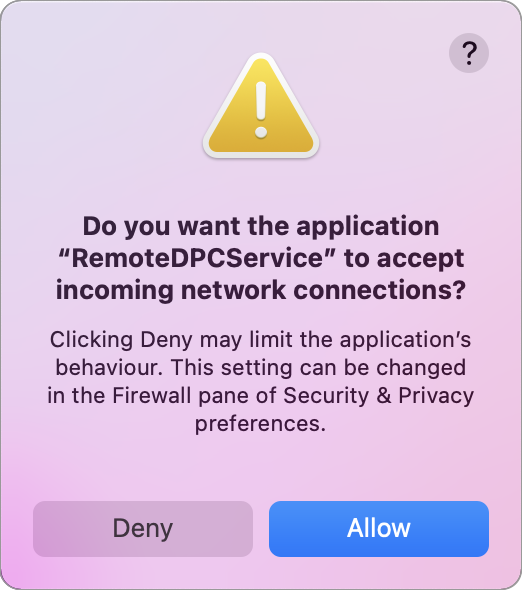
Esta mensagem pode aparecer após o primeiro arranque depois de o RemotePC ter sido instalado. Reinicie o computador para aplicar as definições de firewall modificadas.
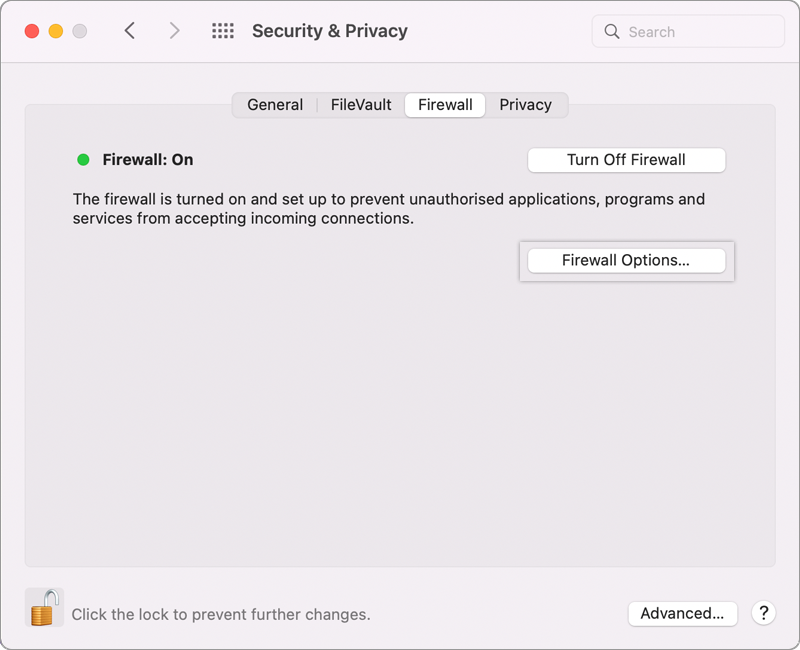
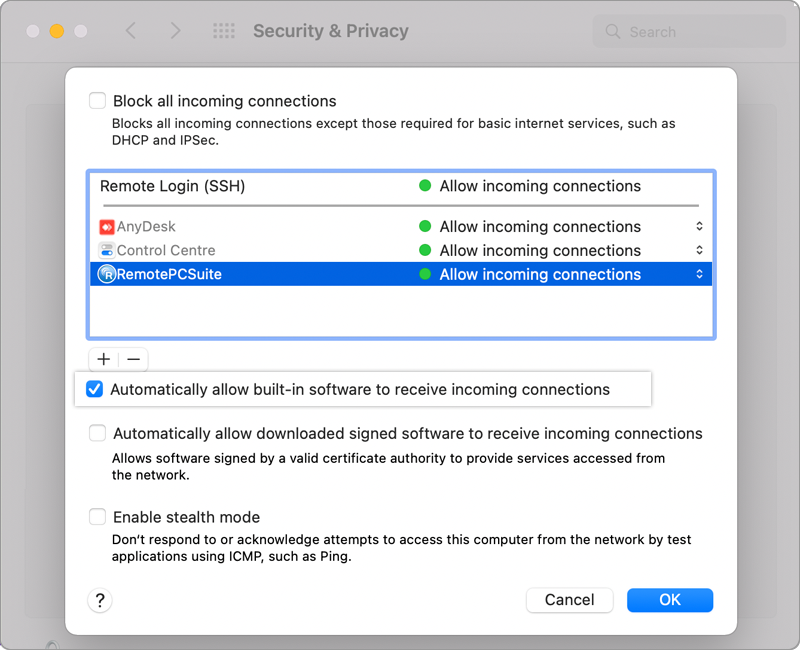
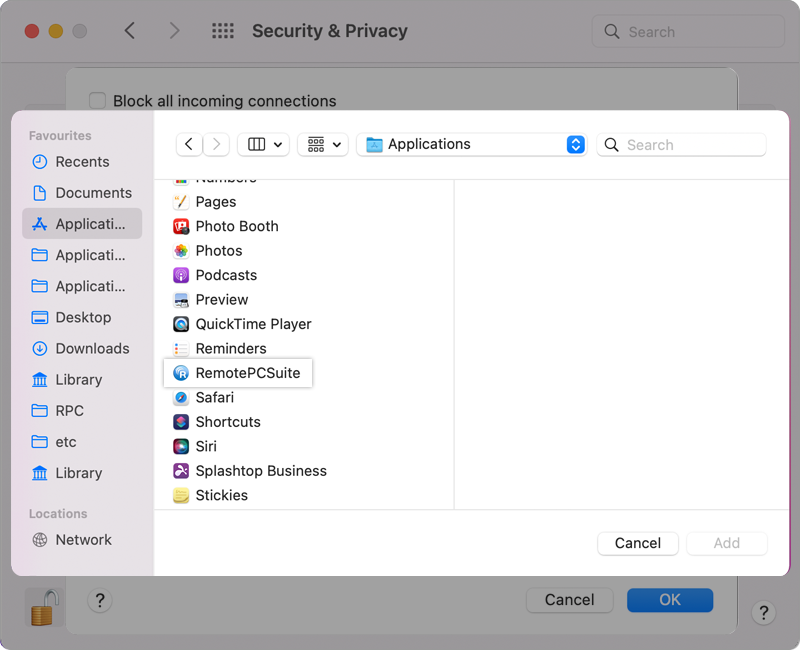
- O IP público pode estar bloqueado. Partilhe o seu IP público com [email protected] para o desbloquear.
- Colocar os IPs na lista branca: Contacto [email protected] para recolher os IPs a colocar na lista branca.
- Adicionar uma exceção à firewall do Norton: ligação para referência.
- Adicionar uma exceção ao firewall do AVG: link para referência.
Caso o problema ainda não tenha sido resolvido: